MSword里面的track changes修订功能怎么使用
1、打开Track Changes功能
在 Microsoft Word 2007及以后的版本中, Track Changes 工具位于 “Review” (审阅)下面的功能区。 点击 “Track Changes” 就可以打开这个功能了。再点击一次即可关掉这个功能 ,你也可以使用快捷键Ctrl + Shift + E来快速的打开或者关闭TC。

2、打开后,接下来,你对文章的每一处修订都会被记录下来。记录的形式取决于你选择的Markup(标记)方式 。
在Mac系统里,Track Changes工具的位置有点不同,但是它仍然处于 “Review” 的功能区。 Mac系统开启/关闭Track Changes的快捷键是 ⌘ + SHIFT + E.
3、Markup 选项
Microsoft Word 可以使用markup选项来选择不同的修改记录呈现方式。同样,Markup也位于“Review”功能区里,如上图所示。
在Word 2013及以后版本中, markup有以下选项:
Simple Markup(简单标记) – 这个是默认选项。修改后会在左边出现红色的标记。点击红色标记后会切换到 ‘All Markup’ 选项,然后展示所有的修订过程。
All Markup(所有标记) – 修改后的文字以红色字体呈现。删除的内容会打上删除线 (e.g., deleted text)。
No Markup(无标记) – 展示文章正常的样子,没有任何修改的记录。
Original (原始状态)– 展示文章修改之前的版本。
你也可以选择显示哪些修改的内容(e.g.,只显示文字改变,不显示格式改变),可以在 “Show Markup”(显示标记)菜单里面设置。
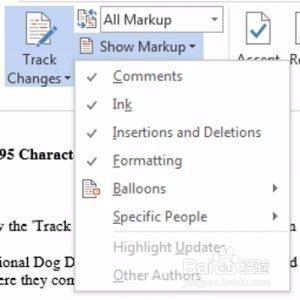
4、审阅和接受修订
当你完成修改后,你可以在 Track Changes里检查你所有的修改记录。点击 “Previous”和“Next” 按钮切换修改记录。

5、你可以选择 “Accept” 或者“Reject” 每条修订。
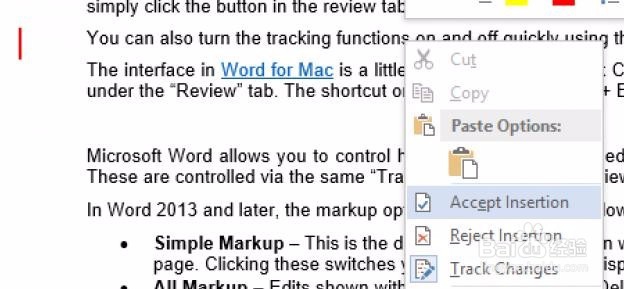
6、你也可以直接选中 “Accept All Changes” 或者 “Reject All Changes” 来完成修订。不过一定要确保你检查完了每一处哦。

7、合理使用“track changes”功能,可以显著提高论文修改的效率噢!同时也可以在做tutorial的时候告诉老师你修改了哪些内容,这样他也会更清楚你论文的进程。
